
넷플릭스 시청기록 삭제 방법에 대해 찾고 계신가요?
넷플릭스는 아이디 하나로 혼자서 보는 경우보다 여러명이서 공유해서 보는 경우가 더 많습니다. 이런 경우에 내가 시청하고 있는 영상이나 시청 기록을 공유하고 싶지 않을 수 있습니다.
지금부터 넷플릭스 앱과 PC에서 시청기록과 시청 중인 콘텐츠를 삭제하는 방법을 1분만에 할 수 있도록 알려드리겠습니다.
[목차여기]
1. 넷플릭스 시청기록 삭제 방법
1) PC 시청기록 삭제 방법
PC에서는 넷플릭스 시청기록을 간편하게 삭제할 수 있습니다. 삭제하고 싶은 부분만 선택할 수도 있고, 전체를 한번에 삭제할 수도 있습니다. 아래 순서를 잘 따라하면 1분이면 시청기록 삭제를 하실 수 있습니다.
- 넷플릭스 홈페이지 로그인
- 우측 상단의 <프로필> 선택 후 <계정> 선택
- <프로필 & 자녀 보호 설정>에서 본인 프로필의 <시청 기록> 선택
- 시청기록 개별 삭제 또는 전체삭제 진행
- 개별 삭제 방법 : 영상 우측 "금지 표시" 선택
- 전체 삭제 방법 : 우측 하단 "모두 숨기기" 선택
STEP 1. 우측 상단의 <프로필> 선택 후 <계정> 선택

STEP 2. <프로필 & 자녀 보호 설정>에서 본인 프로필의 <시청 기록> 선택

STEP 3. 시청기록 개별 삭제 또는 전체삭제 진행

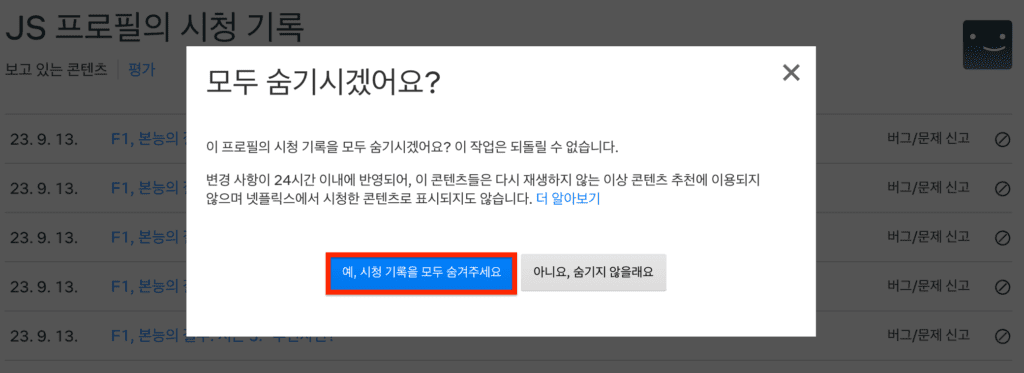
2) 넷플릭스 앱 시청기록 삭제 방법
넷플릭스 모바일 앱에서 시청 기록을 삭제하는 방법은 PC와 다르게 전체 삭제가 불가능하고, 개별적으로 삭제해줘야 하는 단점이 있습니다. 다. 시청기록 전체 삭제를 원한다면, PC에서 진행하셔야 합니다.
- 넷플릭스 앱 접속 후 로그인
- <~ 님이시청 중인 콘텐츠>에서 삭제하고 싶은 콘텐츠의 우측 하단⋮표시 선택
- <줄에서 삭제> 선택하면 시청기록 삭제 완료



2. 넷플릭스 시청기록 알고리즘 초기화 (전체 삭제시)
넷플릭스 시청기록을 전체 삭제하면 기존에 형성되었던 넷플릭스 알고리즘이 초기화되어서, 평소에 추천영상이나 내가 선호하는 영상을 추천이 제대로 되지 않습니다. 만약 이런 부분들이 상관없으시다면 전체 삭제를 하고, 원하는 영상을 찾아서 보시는 것을 추천드립니다.
전체 삭제 방법인 모두 숨기기를 진행했을 때 시청 기록을 다시 복구할 수 없다는 점도 유의하셔야 합니다. 전체삭제는 바로 삭제 되기도 하지만 서버에 따라 최대 24시간 이내에 반영될 수도 있기 때문에 바로 삭제되지 않아도 걱정하지 않으셔도 됩니다.
지금까지 PC와 앱에서 넷플릭스 시청기록을 삭제하는 방법에 대해 알아보았습니다. PC에서는 시청기록 전체 삭제가 가능하기 때문에 간편하지만, 앱에서는 개별적으로 삭제를 진행해줘야 하기 때문에 불편한 부분이 있습니다.
그리고 넷플릭스 시청기록을 삭제 하면 기존에 기록되었던 알고리즘 추천이 초기화 되기 때문에 추천 영상도 새롭게 바뀐다는 점도 꼭 확인하셔야 하시고 진행하시길 바랍니다.
'오늘의팁' 카테고리의 다른 글
| 전세보증보험 가입 방법과 금액 및 계약 전 필수 확인 사항 (2023년) (0) | 2023.10.16 |
|---|---|
| 등기부등본 열람 방법 및 필수 확인 사항 4가지 총정리! (0) | 2023.10.16 |
| 트래블로그 vs 트래블월렛 카드 비교 총정리 (해외여행 필수카드 2종) (0) | 2023.10.12 |
| 트래블월렛 카드 혜택 및 이용방법 총정리 (해외여행 필수카드!) (0) | 2023.10.06 |
| 트래블로그 카드 혜택 및 이용방법 총정리 (2023년) (0) | 2023.10.04 |



